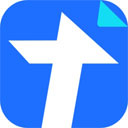腾讯文档电脑版如何设置指定人查看并编辑文件,我们都知道腾讯文档是一款可以支持多人共同在线编辑的软件,当编辑人数过多的时候,就需要创建者针对每个人设置编辑权限。因为我们有时候把编辑好的内容发给别人的时候,只想让别人浏览,而不想让别人编辑,就需要我们给分享的人进行权限设置,保证他只可以查看,而不可以修改,给指定人设置好权限以后就可以通过微信或者QQ二维码的方式,将文件分享给别人了。下面看看小编是如何设置的,说不定可以帮上你的忙。
腾讯文档电脑版指定人可以查看编辑文件
1,从腾讯文档的主界面新建一个在线文档之后,进入到编辑的区域,选择右上角的人像轮廓图标,就会弹出文档权限的设置页面,其中有“仅我可查看”、“指定人”、“所有人可查看”和“所有人可编辑”四种权限,我们需要选择第二个“指定人”,接下来就需要对指定人进行权限管理。
2,点击指定人之后,在弹出的页面上方有四种分享渠道,分别是“最近协作好友”、“QQTIM好友”、“微信好友”和“文档群组”,我们以微信好友为例,将页面切换到微信好友的标签页,下面就会出现一个腾讯文档的微信专属二维码,并在下方下拉列表中把好友的文件权限由“可编辑”更改为“可查看”,最后将这个二维码分享给微信上的好友即可,对方进入到文件以后就只能浏览不能修改了。
3,同时还可以进行其他的权限设置,比如选择“高级权限设置”页面下方的“高级设置”,有“禁止查看者复制、导出、下载附件、打印、生成副本、保存为模板”和“禁止查看者申请编辑权限”这两种选项,如果你有需要的话,也可以进行勾选,设置上以后,查看的人就不能对文件进行上述操作了。
以上就是对分享出去的文件进行权限设置的方法了,通过以上设置可以有效的保护你的文件不被随意修改下载打印等操作。
如何实现同时多人在线编辑
1,在文档的主界面,选择箭头指引的标志,然后点击“指定人”右侧的倒三角箭头,在出现的下拉列表中选择“所有人可编辑”这一项。
2,选择以后页面就会弹出一个暂时的通知“链接已复制,所有人可编辑文档”,然后再将这个文件的链接通过群组或者微信的方式分享给好友以后,好友点击进来之后就可以同时多人在线编辑了。
以上就是创建者给文件设置多人在线编辑的权限方法了,通过在文件主界面进行相应的操作,即可实现上述方法,如果你有时间的话可以试一下。
小编推荐
 天极下载
天极下载